电脑与大屏幕投影怎么连接 电脑和投影仪连接方法步骤
在现代科技发展的今天,电脑和大屏幕投影的连接已经成为日常工作和娱乐中的必备操作,想要将电脑上的内容显示在更大的屏幕上,需要通过正确的连接方法来实现。接下来我们将介绍电脑和投影仪连接的步骤,让您轻松实现投影效果。
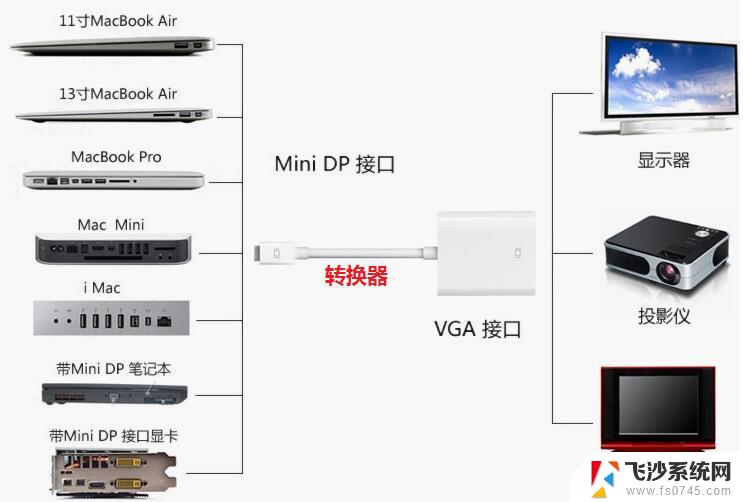
一、投影仪和笔记本电脑连接
1、使用VGA线将笔记本电脑与投影仪视频接口连接起来,并设置投影仪的信号源为电脑或者RGB。然后投影仪上就会出现笔记本当前播放的内容。
2、点击鼠标右键,打开“屏幕分辨率”选项,然后选择“连接到投影仪”。如果没有,则可能是笔记本电脑与投影仪连接失败,需要检查接口是否松动。
3、桌面会跳出投影仪相关设置选项,选择“复制”,并点击“确定”。
4、设置完成后,一般笔记本电脑的分辨率都会自动适配投影仪,以便输出的画面可以达到效果。
二、投影仪和台式电脑连接
1、台式电脑连接投影仪的方法有两种,一种是投影仪连接电脑显卡接口。再将电脑显示器的VGA线连接到投影仪的输出接口;另一种就是买个1分2的VGA分频器,分频器连接电脑显卡,2个输出,一个连接显示器、一个连接投影仪。
2、中间的步骤与笔记本电脑连接投影仪的1、2、3步是一样的。
3、设置台式电脑的刷新率,与投影仪的保持一致。然后点击投影仪上的“monitor”,这样它上面就有画面显示了。
以上就是电脑与大屏幕投影怎么连接的全部内容,如果有遇到这种情况,那么你就可以根据小编的操作来进行解决,非常的简单快速,一步到位。
电脑与大屏幕投影怎么连接 电脑和投影仪连接方法步骤相关教程
-
 投影和电脑连接 笔记本电脑连接投影仪步骤
投影和电脑连接 笔记本电脑连接投影仪步骤2024-04-29
-
 台式电脑如何连接投影仪和电脑显示屏 电脑与投影仪连接步骤
台式电脑如何连接投影仪和电脑显示屏 电脑与投影仪连接步骤2024-01-23
-
 笔记本连接高清线,投影不显示 为什么笔记本电脑和投影仪连接后投影仪无法投影电脑内容
笔记本连接高清线,投影不显示 为什么笔记本电脑和投影仪连接后投影仪无法投影电脑内容2024-02-15
-
 电脑快速连接投影仪 电脑投影仪连接步骤
电脑快速连接投影仪 电脑投影仪连接步骤2024-07-24
- 电脑接投影仪怎么接 投影仪连接电脑的步骤
- 投影仪与笔记本电脑怎么连接 投影仪与电脑连接的详细步骤
- 笔记本电脑接入投影仪 笔记本电脑连接投影仪步骤
- 投影怎样连接电脑 笔记本电脑连接投影仪方法
- 笔记本电脑和投影仪的连接方法 笔记本电脑投影仪连接步骤
- 投屏器可以连投影仪吗 电脑投屏到投影仪的步骤
- 电脑怎么取消自动打开软件 如何取消开机自动启动的软件程序
- 笔记本怎样设置电池低于多少再充电 笔记本电脑如何设置95%充电
- 笔记本电脑连接hdmi电视 笔记本HDMI连接电视教程
- 小爱同学能不能连接电脑 小爱同学电脑音箱设置教程
- 电脑开机总是进入安全模式 Windows 10如何解决重启电脑总是进入安全模式的问题
- 电脑文档位置怎么更改 文档存放位置修改方法
电脑教程推荐
- 1 如何屏蔽edge浏览器 Windows 10 如何禁用Microsoft Edge
- 2 如何调整微信声音大小 怎样调节微信提示音大小
- 3 怎样让笔记本风扇声音变小 如何减少笔记本风扇的噪音
- 4 word中的箭头符号怎么打 在Word中怎么输入箭头图标
- 5 笔记本电脑调节亮度不起作用了怎么回事? 笔记本电脑键盘亮度调节键失灵
- 6 笔记本关掉触摸板快捷键 笔记本触摸板关闭方法
- 7 word文档选项打勾方框怎么添加 Word中怎样插入一个可勾选的方框
- 8 宽带已经连接上但是无法上网 电脑显示网络连接成功但无法上网怎么解决
- 9 iphone怎么用数据线传输文件到电脑 iPhone 数据线 如何传输文件
- 10 电脑蓝屏0*000000f4 电脑蓝屏代码0X000000f4解决方法